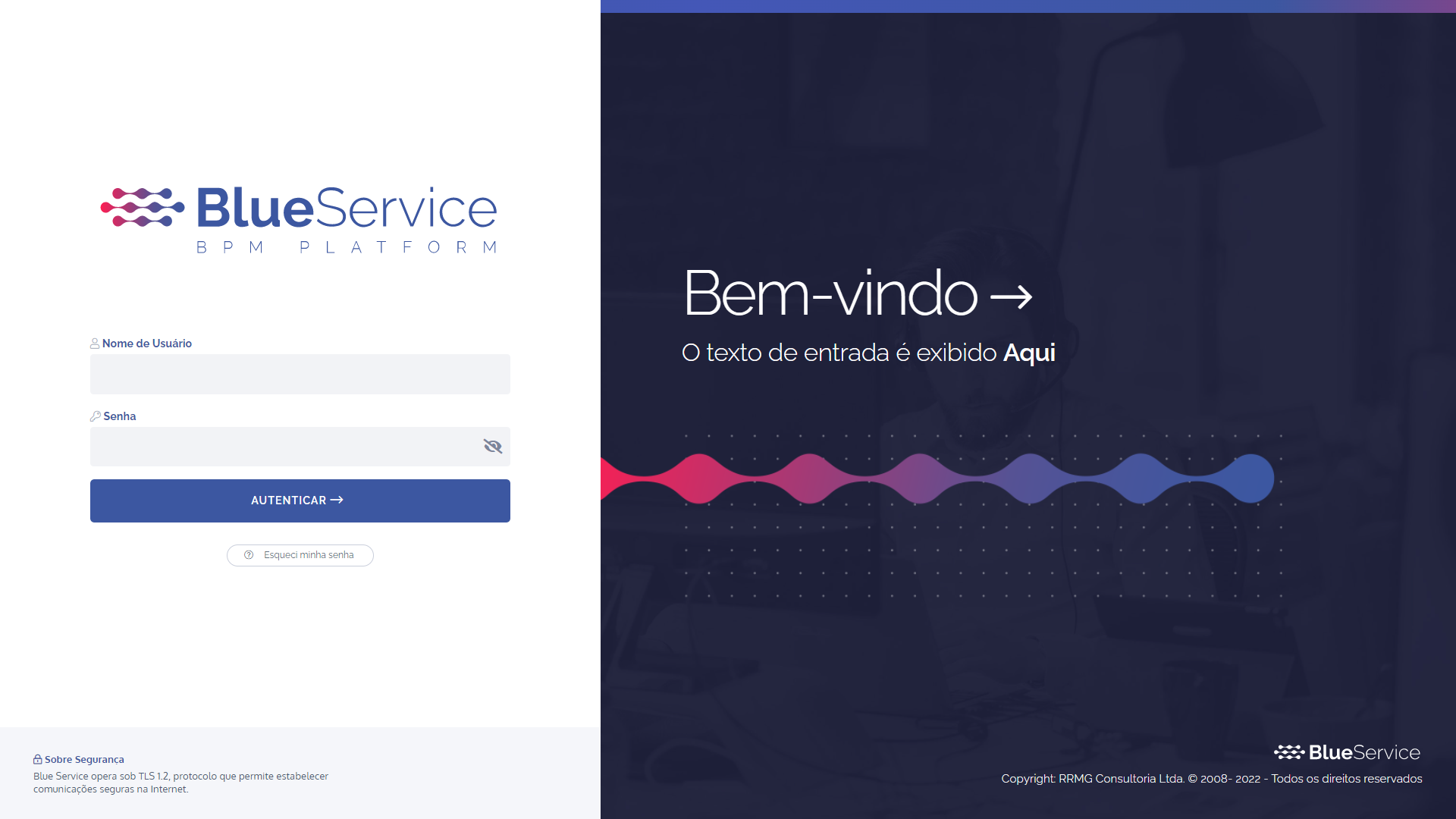Para personalizar cores e logotipos, abra o menu principal, selecione o módulo Configurações gerais, Configurações visuais e clique na opção Cores e logotipos:
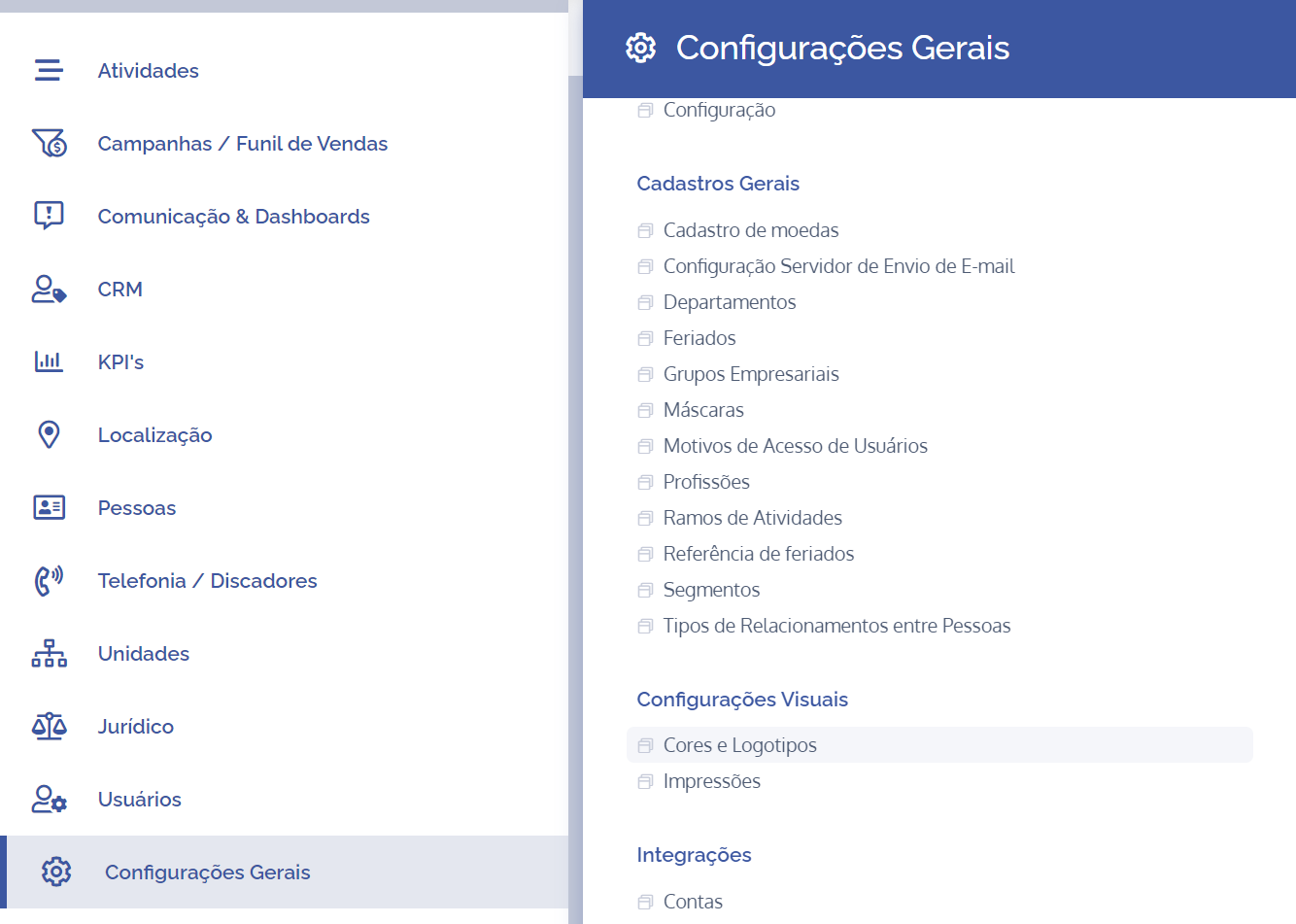
Neste bloco é exibido os campos para personalizar as cores e logotipo do sistema:
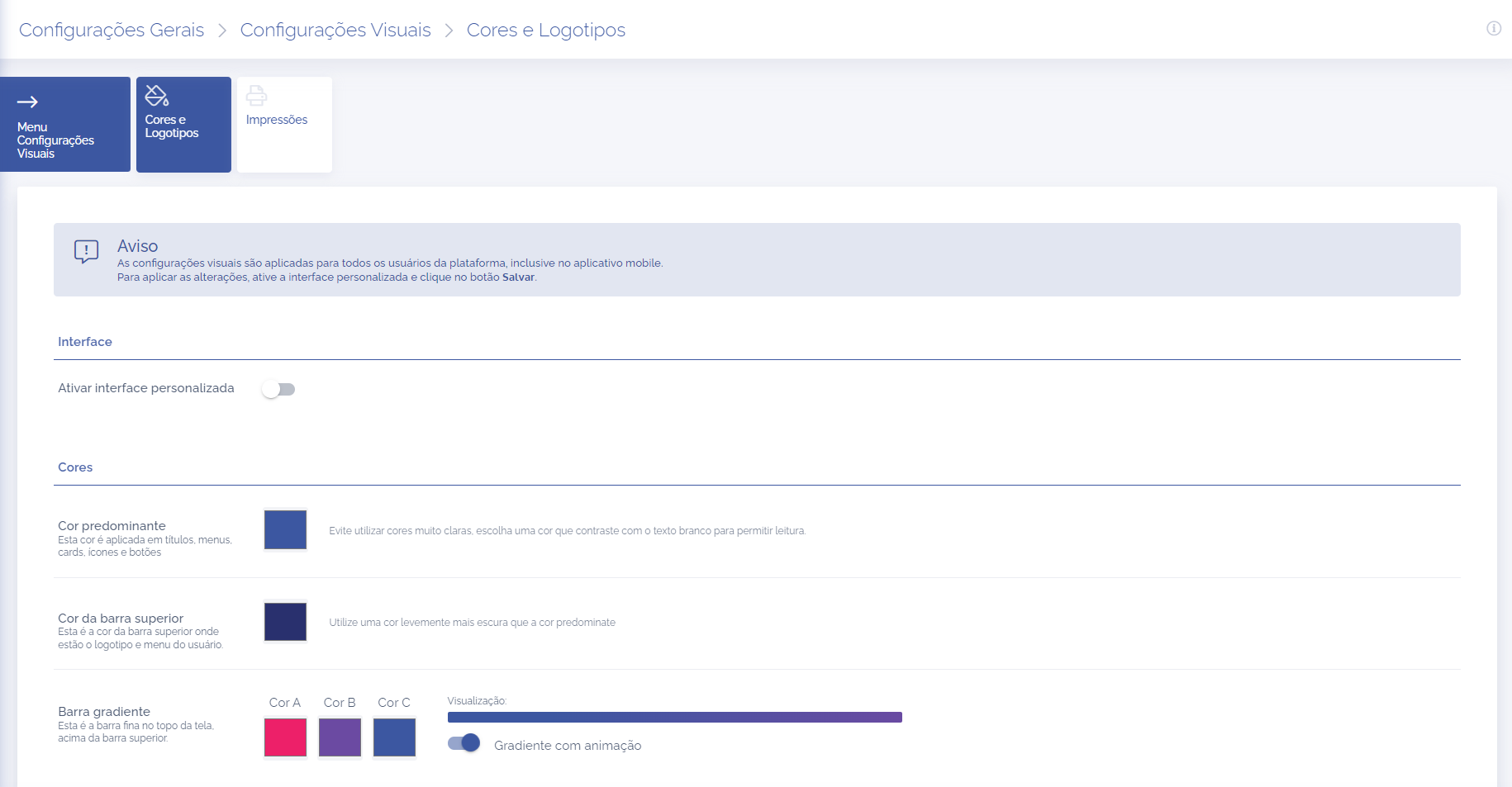
Atenção: As configurações visuais são aplicadas para todos os usuários da plataforma, inclusive no aplicativo mobile.
Interface
Nesta seção podemos ativar e desativar a personalização configurada através do botão
Cores
Cor predominante: Esta cor é aplicada em títulos, menus, cards, ícones e botões. Evite utilizar cores muito claras, escolha uma cor que contraste com o texto branco para permitir leitura.
Cor da barra superior: Esta é a cor da barra superior onde estão o logotipo e menu do usuário. Utilize uma cor levemente mais escura que a cor predominante.
Barra gradiente: Esta é a barra fina no topo da tela, acima da barra superior. Também é possível desativar a barra gradiente ao clicar no botão
Logotipos
Logotipo positivo: Este é o logo versão positiva, aplicado sobre um fundo branco.
Logotipo negativo: Este é o logo versão negativo ou invertido, aplicado sobre um fundo escuro.
Tela de login
Imagem de fundo: Escolha uma imagem ilustrativa que contraste com o texto branco.
Sobreposição: Camada de cor semi-transparente sobreposta à imagem de fundo.
Ocultar conta local: Se ativo, os campos de usuário e senha são ocultados da tela de login.
Texto de entrada: O texto que é exibido a direita sobre a imagem.